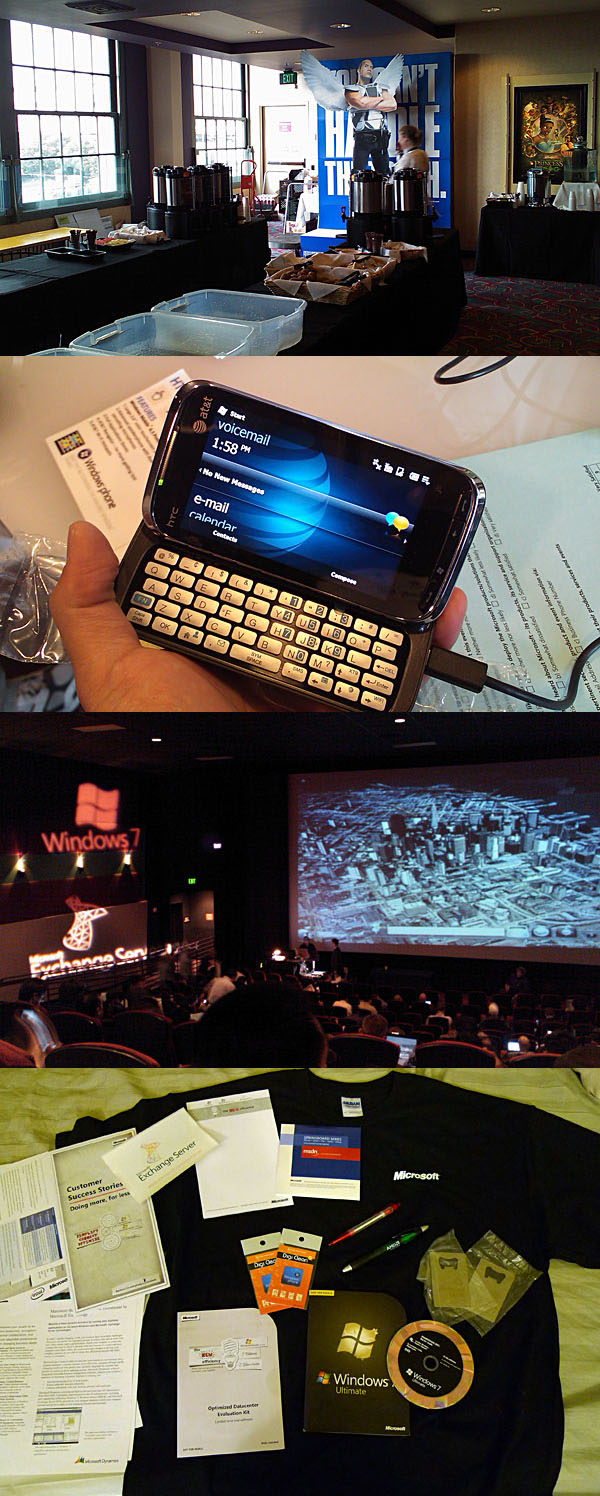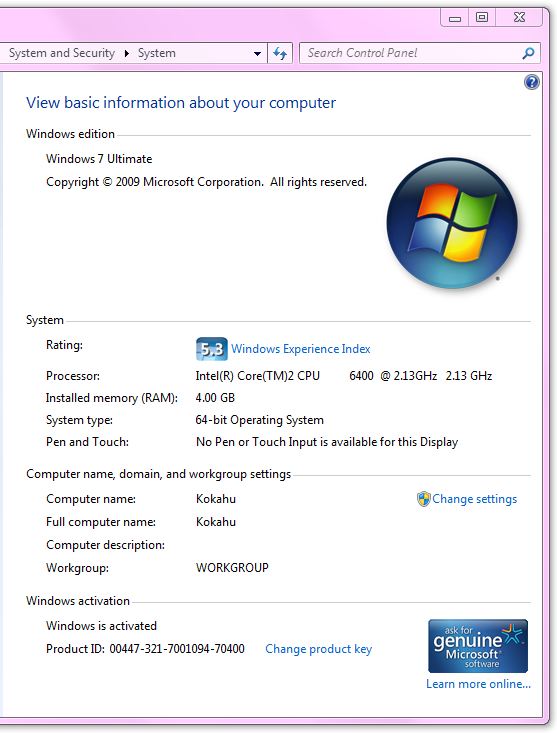윈도7을 쓰면서 제일 짜증나게 바뀐게 MSN Live. 무겁고 쓸데 없는 기능 많아진건 말 할 것도 없는데
설상가상으로 우측 시스템 트레이로 최소화가 안되도록 바뀌어버렸더라구요.
요즘은 많이들 안쓰는 분위기지만 그래도 외국에는 아직 쓰는 친구들도 꽤 있고 해서 지울 수는 없는데…
그 뒤를 이어서 언젠가부터 Skype도 최소화가 안되고 X를 눌러도 태스크바로 들어가버리게 바뀌더군요.
별 상관 없다는 분도 계실법하지만 저처럼 이거 계속 신경 쓰이는 분 분명 계실거라 믿습니다.
가뜩이나 태스크바에 띄워진 창 많은데… -_-
구글링해서 의외로 간단한 방법을 찾았기에 소개.
일단 프로그램을 완전히 닫아주시고,


해당 프로그램 단축 아이콘 혹은 .exe파일로 가셔서 -> 오른클릭 -> 속성 -> 호환성 탭
-> 호환모드 체크하시고 윈도 비스타 선택 -> 확인.

이렇게 해주면 다시 실행 했을 때 비스타 모드로 실행되어서 시스템트레이로 최소화되어 들어갑니다.
이거 언제나 눈엣가시였는데 없애니 속이 다 시원해요. ^^
============================================================================================
<업데이트> 현재 Skype는 이런 편법 필요 없이, 설정->고급 에 들어가보면 시스템트레이로 최소화 되는 옵션이 제공되고 있습니다.